win打印机打印测试页的方法?如何测度打印机
在windows10系统安装好打印机后,想要测试一下打印机是否正常,这时就需要打印一个测试页看看,那么windows10系统下怎么样打印测试页呢?下面小编就向大家简单的介绍一下操作步骤吧。
很多时候我们在使用打印机的时候,我们需要测试打印机是否链接正常,当然我们可以直接找一张图片或一份文件打印一下看看能不能打印,但其实打印机是自带测试功能的,测试页上有打印机的一些连接属性,那么我们要怎么打印测试页呢?接下来就和小编一起来看看吧。
win0打印机打印测试页的方法:
在windows10系统桌面,右键点击左下角的Windows徽标键,在弹出菜单中选择“设置”菜单项。
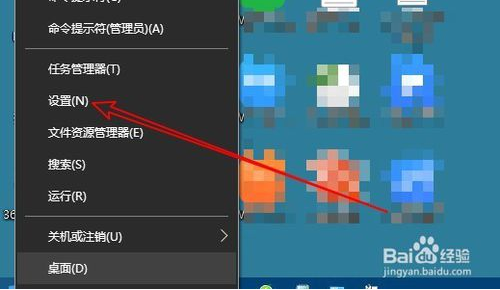
接下来就会打开Windows设置窗口,在窗口中我们点击“设备”图标。
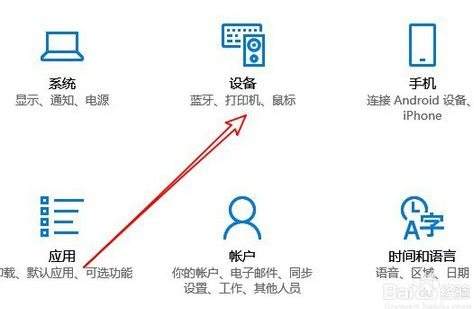
在打开的设备窗口中,点击左侧边栏的“打印机和扫描仪”菜单项。
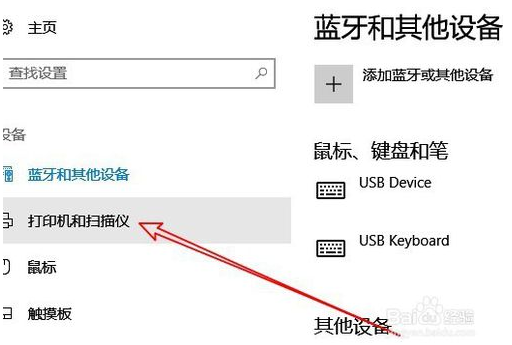
在右侧窗口中可以看到所有的安装好的打印机列表,选择要打印测试页的打印机快捷链接。
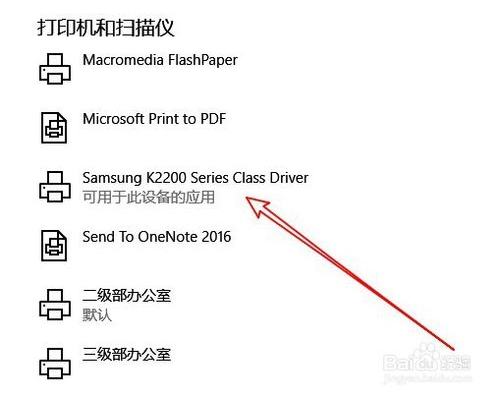
点击打印机名称后,在弹出的菜单中我们点击“管理”按钮。
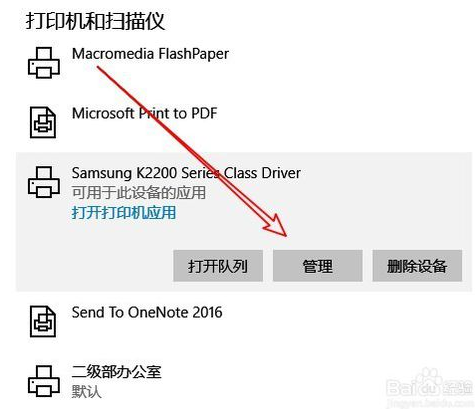
这时就会弹出打印机管理窗口,在这里点击“打印测试页”快捷链接,这样打印机就会进行打印测试页操作,如果测试页打印正常,说明我们的打印机安装正确。
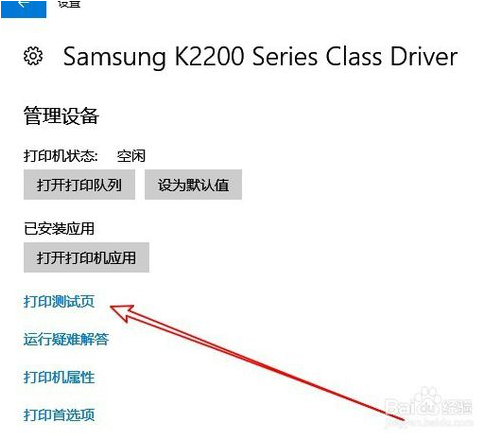
上面介绍的内容就是关于win10打印机打印测试页的方法,不知道大家学会了没有,如果有需要的朋友可以按照小编介绍的方法进行操作设置,希望大家会喜欢,谢谢!!!了解更多的教程资讯亲关注我们系统天地网站~~~









